Faltan herramientas de servidor DNS de RSAT en Windows 10
Después de descargar e instalar el cliente RSAT ( Herramienta de administración remota del servidor(Remote Server Administration Tool) ) haciendo doble clic en el paquete, es posible que observe que faltan las herramientas del servidor DNS . En esta publicación, proporcionaremos pasos alternativos para instalar RSATClient para que todas las herramientas se instalen correctamente.
(RSAT)Faltan herramientas de servidor DNS de (DNS)RSAT en Windows 10

Para solucionar este problema, haga lo siguiente:
Asegúrese de que la actualización KB2693643 no esté instalada en la computadora. Si la actualización está instalada, desinstálela(uninstall the update) .
Cree un nuevo directorio, por ejemplo, temp .
Para las versiones x64 de Windows , cree los archivos unattend_x64.xml e installx64.bat de la siguiente manera:
unattend_x64.xml
<?xml version="1.0" encoding="UTF-8"?> <unattend xmlns="urn:schemas-microsoft-com:setup" description="Auto unattend" author="pkgmgr.exe"> <servicing> <package action="stage"> <assemblyIdentity buildType="release" language="neutral" name="Microsoft-Windows-RemoteServerAdministrationTools-Client-Package-TopLevel" processorArchitecture="amd64" publicKeyToken="31bf3856ad364e35" version="10.0.16299.2"/> <source location="." permanence="temporary"/> </package> </servicing> </unattend>
installx64.bat
@echo off md ex expand -f:* WindowsTH-RSAT_WS_1709-x64.msu ex\ cd ex md ex copy ..\unattend_x64.xml ex\ expand -f:* WindowsTH-KB2693643-x64.cab ex\ cd ex dism /online /apply-unattend="unattend_x64.xml" cd ..\ dism /online /Add-Package /PackagePath:"WindowsTH-KB2693643-x64.cab" cd ..\ rmdir ex /s /q
Para las versiones x86 de Windows , cree los archivos unattend_x86.xml e installx86.bat de la siguiente manera:
unattend_x86.xml
<?xml version="1.0" encoding="UTF-8"?> <unattend xmlns="urn:schemas-microsoft-com:setup" description="Auto unattend" author="pkgmgr.exe"> <servicing> <package action="stage"> <assemblyIdentity buildType="release" language="neutral" name="Microsoft-Windows-RemoteServerAdministrationTools-Client-Package-TopLevel" processorArchitecture="x86" publicKeyToken="31bf3856ad364e35" version="10.0.16299.2"/> <source location="." permanence="temporary"/> </package> </servicing> </unattend>
installx86.bat
@echo off md ex expand -f:* WindowsTH-RSAT_WS_1709-x86.msu ex\ cd ex md ex copy ..\unattend_x86.xml ex\ expand -f:* WindowsTH-KB2693643-x86.cab ex\ cd ex dism /online /apply-unattend="unattend_x86.xml" cd ..\ dism /online /Add-Package /PackagePath:"WindowsTH-KB2693643-x86.cab" cd ..\ rmdir ex /s /q
Ahora, descargue el paquete RSATClient msu para las versiones x64 de Windows o las versiones x86 de Windows y guarde el paquete en el nuevo directorio.
Inicie el Explorador de archivos(File Explorer) , busque el directorio temporal y presione la combinación de teclas ALT + D , escriba CMD y presione Entrar(Enter –) para iniciar un símbolo del sistema con permisos administrativos
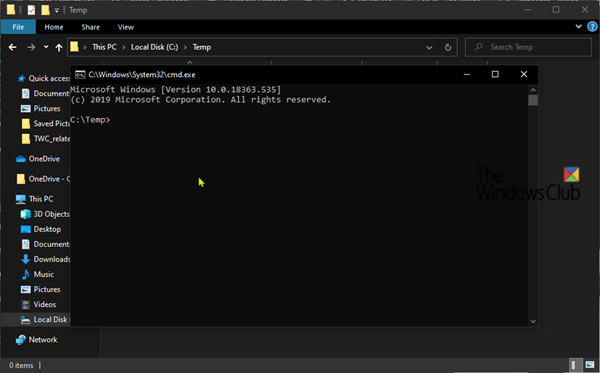
Ejecute installx64.bat o installx86.bat(Run installx64.bat or installx86.bat) para su versión de Windows 10 según corresponda.
Después de la instalación, puede borrar el contenido del directorio temporal. No es necesario reiniciar a menos que se le solicite.
And that’s it, folks!
Related posts
Cómo instalar Remote Server Administration Tools en Windows 11/10
Public DNS Server Tool es un DNS changer gratis para Windows 10
3 formas de cambiar la configuración de DNS en Windows 10
Cómo configurar Global Proxy Server Settings en Windows 10
Access FTP Server usando Command Prompt en Windows 10
Cómo Repair Corrupted System Files EN Windows 10
Delete System Image Restore Point de System Restore en Windows 10
Cómo recuperar archivos de un System Restore Point en Windows 10
¿Qué es el servidor DLNA y cómo habilitarlo en Windows 10?
Get ransomware Protección con Windows 10 Controlado folder access
Software gratuito para monitorear System Performance & Resources en Windows 10
Cómo editar o cambiar System Information en Windows 10
Cómo verificar la versión Windows 10, OS build, Edición o Tipo
MUTE AUDIO automáticamente en System Lock con WinMute en Windows 10
Cómo actualizar a Windows 10 (de forma gratuita)
Cómo configurar la configuración del servidor proxy en Windows 10
Cómo crear un VPN Server pública sobre Windows 10
Creación de un Full System Image Backup en Windows 10 [la guía definitiva]
Cómo Flush and Reset El DNS Cache en Windows 10
Cómo bloquear los sitios web de adultos en Windows 10 usando DNS Services
